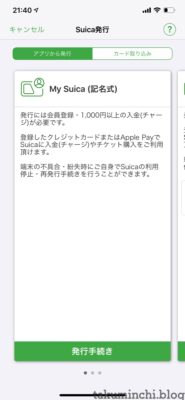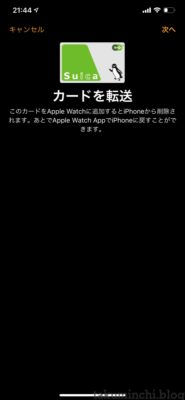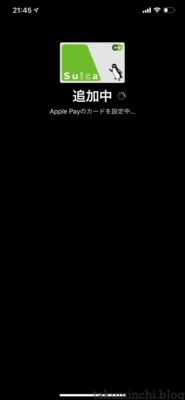お久しぶりです。takaです。
5月に投稿して以来、なかなか時間が取れずに更新できていませんでした。
さて、来月から消費税が増税になりますが、我が家でも色々と購入しましたのでレビュー記事を書いていこうと思います。
増税前だからというよりは、イオンカードセレクトの新規入会キャンペーンで20%還元をやっていましたので、そのタイミングに合わせて購入したという経緯になります。
Contents
Apple Watch Series5
最初の購入品はAppleWatch Series5になります。
GPSモデルです。iPhoneを持ち歩かないことはほぼないのでセルラーモデルにする必要はないと考えました。
そもそもセルラーモデルであったとしてもApple Watch単体で通信が必要なケースは考えられなかったためです。
価格は税込みで5万弱であったため、イオンカードセレクトのキャンペーン的にもちょうど良い価格帯でした。(1明細のキャッシュバックは最大は1万円のため)
開封の儀
ではでは、早速開封の儀です。
iPhoneやiPadと同じくApple Watchも立派な化粧箱に入っています。
中を開けると内側はApple Watchがプリントされたデザインになっています。

中は箱が2つ入っています。
本体が入っている箱とバンド用の箱です。

本体側から開けていきます。
左側に本体、右側に充電器類が入っています。

続いてバンド側の箱を開けていきます。
バンドはM/LサイズとSサイズのバンドがあります。
最初にM/Lサイズを着けてみましたが、私の腕では太すぎて使えませんでした。
Sサイズ側を使っています。

準備
ペアリング
Apple Watchを購入して最初に行うことはiPhoneとのペアリングです。
ただし、ペアリング前にiPhoneのiOSのバージョンを最新の状態にしておく必要があります。
ペアリングは画面の指示に従って進めていけるようになっていますが、私の場合は不具合のためか上手く行かずにちょっと苦戦しました。
ペアリング画面がうまく読み込めないという症状が出て、番号を手入力して進めました。
ところが、装着する腕を選択する画面から先に進むことができなかったので、Apple Watchを再起動しました。
再起動後はペアリング画面が読み込めましたので、同じ症状の方がいましたら再起動してみると改善するかもしれません。
ペアリング画面が読み込めたあとはスムーズに進めることができました。
Apple Pay
続いてApple Payの設定をしていきます。
初めにSuicaの設定をします。
元々Apple Watchに興味を持ったのは改札で腕をかざすだけで通れると便利じゃないかと思ったからです。
そのため、この設定は真っ先に行いました。
はじめにiPhoneのSuicaアプリでモバイルSuicaを追加します。
アプリの右上の+ボタンから追加していきます。
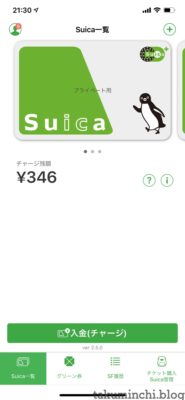
この後はクレジットカードorApplePayで支払い方法を選択して進めていきます。
登録が完了すると新しくモバイルSuicaが追加されます。
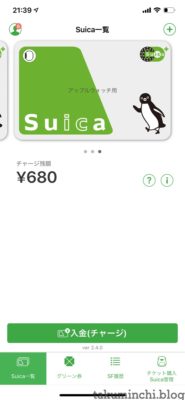
続いてWatchアプリを起動し、WalletとApplePayを選択します。
画面から「IPHONE上のほかのカード」から先ほど追加したSuicaの追加ボタンをタップします。
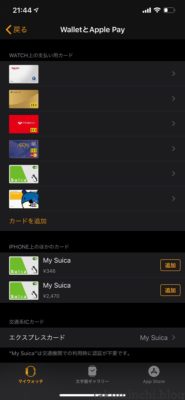
これでAppleWatchのSuica登録は完了です。
Suicaの他にiDなどを登録する場合は、iPhoneに登録しているApplePayから転送できますが、クレジットカードの裏面に記載されている3桁のセキュリティコードが必要になります。
ちなみに、iPhoneとAppleWatchそれぞれでエクスプレスカードに設定できますので、iPhoneでもAppleWatchでも認証なしで改札を通ることができます。
Suicaチャージ
Apple Watchに登録したSuicaのチャージ方法ですが、ApplePayに対応したカードをApple Watchに登録しておけばApple Watch単体でチャージが可能です。(ネットワークが使える場合)
私は事業用に使っているクレジットカードがあるのですが、残念なことに全部VISAカードなので通勤費のチャージはApple Watchではできませんでした。
Apple Watchではチャージできませんが、iPhoneのSuicaアプリからはチャージすることができます。
モバイルSuicaをApple Watchに移すとiPhoneでは使えなくなりますが、Suicaアプリからは管理やチャージをすることができます。
Suicaアプリにクレジットカードを登録しておけばここの「チャージ」ボタンからチャージすることができます。
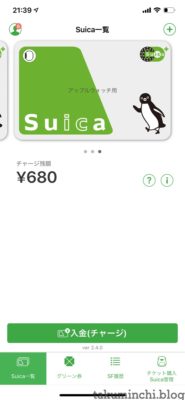
使用感
実際に1週間ほど使ってみましたが、すごくイイです。
無くて困るというものでもないですが、あるとすごく便利です。
2019年9月に発売されたSeries5からはディスプレイが常時点灯していますので、腕の上げ下げの度に点いたり消えたりすることはないので普通の時計のように使えます。
一応私は文字盤に「インフォグラフモジュラー」を設定しています。
左下にバッテリー残量、真ん中に株価、右下に気温が表示されています。
真ん中は天気で、左上はiMessageを設定しています。
↓こんな感じの表示です。

株価アプリが意外と面白くて、こんな感じでチャートを表示することができます。

バッテリーは朝出勤前に装着して帰って来る頃に60%程度残るぐらいです。
丸2日くらいは行けそうな感じですね。
使用例
これから購入しようという方は、そもそもApple Watchって何に使うの?と思っているかもしれません。
私もその一人でした。なので私の使い方をご紹介したいと思います。
時計
Apple Watchはガジェット的な位置付けですが、もちろん時計としても使えます。
画面が綺麗なので、右上にしか表示していませんが時間は十分に確認することができます。
Suica
Suicaはすごく便利です。改札の手前でポケットからiPhoneを取り出す必要がないのでだいぶ楽です。
ただ、結構改札機に近づけないと認識しないので、ぶつけて傷がつかないか心配になるところです。
2週間ほど使ってみて、特に便利と感じたのは雨の日にバスに乗る時です。
今まではバスに乗る時は、傘をたたんでからポケットのiPhoneを取り出し、カードリーダーにかざしてから乗り、再びポケットにiPhoneをしまうという手順でしたが、Apple WatchがあればポケットからiPhoneを出し入れするという作業が不要になり、スムーズに乗ることができます。
iPod
元々通勤時にiPhoneで音楽を聴いていたのですが、Apple Watchに切り替えました。
iPhoneの音楽も簡単に転送できたのでどちらで聴いてもよかったのですが、Bluetoothのイヤホンを使っていると操作上不便なこともあったので、手元でさっと操作できると便利だと感じたからです。
ちなみに使っているイヤホンは↓のAirpodsの偽物商品を使っています。
こちらは安い分、イヤホン自体の操作が限られている(曲戻しや音量調節ができない)ので不便なところもありましたが、この問題はApple Watchが解決してくれました。
iMessage
Apple Watchは文字を打つことはできませんが、定型分で返信することができます。
うちの場合は夫婦で連絡を取る時はiMessesを使っていて、仕事終わった時の連絡など意外と毎日同じようなメッセージを送っていることに気がつきましたので、定型分が送れるだけでもかなり便利だということに気づきました。
天気
私は通勤時に自転車を使っていますが、雨の時は車を使います。
朝家を出る時や帰りの時間に雨が降るかどうか手元でさっと確認できるのは便利です。
メール閲覧
iPhoneでメールを受信すると、Apple Watchにも通知されて内容を確認することができます。
これが意外と便利で、通知が来たらさっと内容を確認できます。
全部読もうと思うと大変ですが、件名と冒頭の数行をざっと見ると確認が必要な内容かどうか判断できます。
装着する腕
Apple Watchを装着する腕についてですが、私はSuicaのために右腕につけています。
日本の改札は右側にあるので、右腕に付けないと体をひねる必要があるためです。
もともと腕時計は10年?20年?左腕につけていました。そのため右腕だと違和感があるだろうと思ったのですが、意外と慣れます。
私も気になって購入前に調べていたのですが、慣れると書いていたサイトをいくつか見ていて、本当なのか疑問でしたが私も慣れることができました。
慣れるかどうかは個人の問題でもあるので、人によっては左の方が使いやすいかもしれないですね。
1点気になるケースとしては、腕を組んだ時です。
私は左腕が上に来るように腕を組むので、今までは気になりませんでしたが、右腕に時計をつけると腕を組んだ時に邪魔になります。
注意事項
Apple Watchを使い始めて失敗したことがあります。
Suicaで改札を通る時ですが、エクスプレスカードに設定してあってもパスコードのロックを解除しておかないと使えません。
たまたま空いている時だったので周りの迷惑になることはありませんでしたが、ちょっとびっくりしました。
この点は気をつけた方が良いと思います。
まとめ
使い道なんてそうそうないだろうと思っていたApple Watchですが、イオンカードセレクトのキャンペーンと物欲に負けて購入してしまいました。
飾り?高いだけの時計?になるかと考えたりもしましたが、意外にも使えるし毎日のささいな手間をサポートしてくれる素晴らしいガジェットでした。
高いけど購入してよかった一品でした。